

By ネイサンE.マルパス, Last updated: March 6, 2018
"私のいとこは、私が Androidの自動バックアップ 私の携帯電話を最大限に活用する機能。 それはとにかく何をするのですか? 私がそれについて学ぶことを好きになったら、どうすれば私の電話でその機能を有効にすることができますか?
パート1。 Android Auto Backupについて知っておくべきことパート2。 Googleドライブからバックアップを復元する方法パート3。 FoneDog Androidデータのバックアップと復元を使用してワンクリックでAndroidバックアップを実行するパート4:結論
人々はまた読むAndroidのバックアップとリストアは何をしますか?PC用の最高のAndroidバックアップソフトウェアは何ですか?
自動バックアップAndroidとは何ですか? 自動バックアップ Android GoogleがAndroidデバイス向けに開発した機能です。 すばらしい機能のように聞こえますが、データの安全性を確保するために知っておくべきことがあります。
それはそれ自身の限界があることを理解することが重要です。 この方法で、お客様は何がお客様のために救われているのか、また自分でバックアップする必要があることを知ることができます。
自動バックアップを有効にすると、これらのデータは自動的にGoogleアカウントに保存されます。
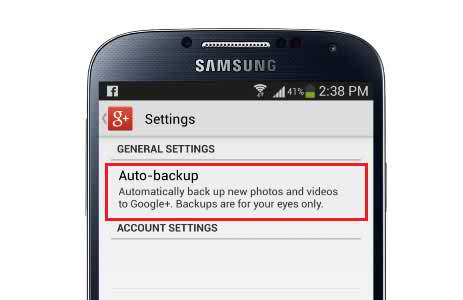
お客様が新しいAndroidデバイスをお持ちの場合、これらの機能は便利です。 Googleアカウントにログインすると、アカウントのバックアップが新しい携帯電話やタブレットに同期されます。 これにより、自動バックアップがない場合でも、何時間ものデータ転送が不要になります。
Androidの自動バックアップではSMSや一部の設定はサポートされていません。 この欠点にもかかわらず、この機能はまだAndroidユーザーにとって天国です。 これは、時間がない人や、バックアップをするのが面倒すぎる人にとっては、もっとそうです。
自動バックアップが機能するには、3の動作環境を満たす必要があります。
自動的にバックアップを開始するには、端末にGoogleドライブアプリがインストールされている必要があります。 デフォルトのGmailアカウントでもログインしてください。
Googleドライブ>メニュー> Googleフォトを起動すると、バックアップした写真や動画が表示される場合があります。 一方、連絡先はGoogleコンタクトに保存されます。
お客様はにアクセスしてアクセスすることができます contacts.google.com お客様のデバイスのブラウザを介して。 データが実際にバックアップされたかどうかを確認するもう1つの方法は、Googleドライブの 設定 > バックアップを管理する.
Androidの自動バックアップの使い方を知ったので、次にサービスで扱われないファイルをバックアップする方法について説明します。
この記事の最初の部分では、Androidの自動バックアップでカバーされていない特定のファイルタイプがあることに言及しました。 それはどこですか FoneDog Androidデータのバックアップと復元 来て、その日を救う。
このソフトウェアはお客様の コンタクト、テキストメッセージ、通話記録、 写真、ビデオ、オーディオ、ドキュメント、WhatsAppのメッセージと添付ファイルが含まれます。 お客様がWhatsAppの熱心なユーザーであれば、これは良いニュースを綴ります。
自動バックアップ機能はWhatsAppのチャット履歴をバックアップできないため、FoneDogを代わりに使用することができます。以下はAndroidのデータバックアップチュートリアルです!
まずFoneDog Android Data Backup and Restoreをお使いのコンピュータでダウンロードしてください。
インストールが完了したら、プログラムを実行します。 携帯電話やタブレットをUSBケーブルでコンピュータに接続します。
接続されたデバイスを検出するソフトウェアでは、USBデバッグを有効にする必要があります。 USBデバッグを許可するプロンプトが表示されているかデバイスを確認します。 表示されている場合は、タップするだけです OK.
そうしないと、USBデバッグを手動で有効にする必要があります。 Androidのさまざまなバージョンにはさまざまなステップがあります。 以下の手順を参考にしてください。
デバイス上でUSBデバッグを一度有効にするだけです。 次回FoneDogでバックアップを実行するときに、もう一度FoneDogを実行する必要はありません。
Android 4.2以上
次のURLに行きます。 設定 > 電話について >タップ ビルド番号 プロンプトが表示されるまで> USBデバッグ
Android 3.0から4.1へ
へヘッド 設定 > 開発者オプション > USBデバッグ
Android 2.3またはそれ以下
次のURLに行きます。 設定 > 事例・実績 > 開発 > USBデバッグ
2オプションがソフトウェアに表示されます。 選択 デバイスデータバックアップ。 バックアップするファイルの種類を選択するよう求められます。
すべてを選択することを強くお勧めします。 ただし、それらの一部をバックアップすることを選択した場合は、該当する項目のみをマークすることができます。 押す 開始 バックアップを開始します。
バックアップが完了すると、バックアップ内のファイル数とファイルサイズが表示されます。 バックアップを復元する方法については、ステップ4に進んでください。
バックアップを復元するには、プログラムを起動し、デバイスを接続し、をクリックするだけです デバイスデータの復元.
使用可能なバックアップファイルが画面に表示されます。 各ファイルの詳細を確認し、必要なファイルを選択します。 クリック 開始.
選択したバックアップファイルにファイルタイプが表示されます。 携帯電話やタブレットに保存したいものにチェックを入れます。 完了したら、ヒットします リストア を押し OK 確認します。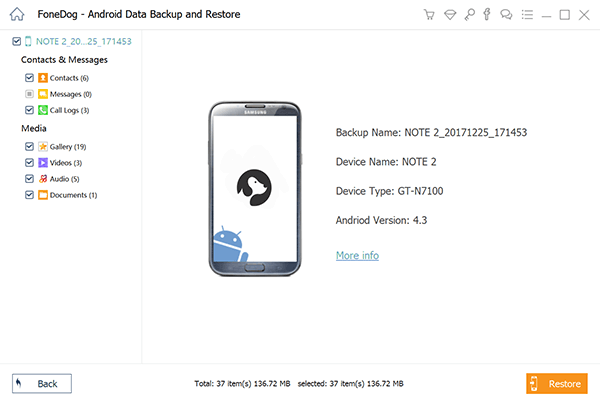
自動バックアップAndroidは、Androidユーザーが見逃してはならない優れた機能です。 バックアップをするのを忘れることは、過去のものになりました。 この機能はすべてのAndroidデバイスで使用できます。必要なのは、有効にすることだけです。
それは、お客様のデバイスをバックアップしないという言い訳にはなりません。
幸いなことに、独自の欠点があります。 FoneDog Androidデータのバックアップと復元 事実上取り組むことができる。
バックアップを作成する前に誤ってファイルを削除したり失ったりした場合は、FoneDog Android Data Recoveryを使用して復元することもできます。
コメント
コメント
人気記事
/
面白いDULL
/
SIMPLE難しい
ありがとうございました! ここにあなたの選択があります:
Excellent
評価: 4.4 / 5 (に基づく 107 評価数)